Dacă televizorul tău LG afișează un mesaj de lipsă de memorie atunci când instalezi aplicații sau începe să aibă probleme de performanță, înseamnă că memoria internă este plină. Drept urmare, dispozitivul poate îngheța, iar serviciile de streaming, cum ar fi Amazon sau Netflix, s-ar putea să nu se încarce sau să rămână blocate pe ecranul cu logo. Pentru a rezolva această problemă, încearcă să repornești televizorul sau să ștergi aplicațiile inutile pentru a elibera memorie.
Eliberarea memoriei pe televizoarele LG, în funcție de anul de fabricație
Doar oprirea televizorului cu telecomanda nu este suficientă pentru a elibera memoria RAM, deoarece unele componente, precum modulul RAM, rămân active și continuă să stocheze date. Pentru a șterge complet memoria RAM, deconectează televizorul de la sursa de alimentare timp de cel puțin un minut. Această acțiune va reseta memoria și va permite aplicațiilor să funcționeze corect.
Televizoarele LG au și o funcție de curățare forțată a memoriei, care rulează un program specializat pentru a elimina datele învechite și fișierele de sistem inutile. Această funcție poate fi accesată prin meniul televizorului, dar locația acesteia poate varia în funcție de versiunea sistemului de operare. Mai jos sunt recomandările pentru eliberarea memoriei, în funcție de anul de fabricație al televizorului.
Toate televizoarele LG (până în 2020)
- Pentru a elibera memoria RAM, pur și simplu deconectează televizorul de la sursa de alimentare timp de câteva minute.
- Pentru a elibera spațiu de stocare intern, șterge manual memoria cache din fiecare aplicație și goleste istoricul browserului.
QNED, NanoCell (2021–2024)
Curățarea memoriei este similară cu modelele anterioare:
- Deconectează televizorul de la sursa de alimentare pentru a reseta memoria RAM.
- Șterge manual memoria cache din fiecare aplicație și goleste istoricul browserului.
OLED TV (2021–2024)
Televizoarele OLED includ un Optimizator de memorie încorporat, care optimizează automat performanța aplicațiilor și eliberează memoria.
- OLED TV 2021: Setări → Toate setările → General → Suport → OLED Care → Îngrijirea dispozitivului → Optimizator memorie
- OLED TV 2022–2024: Setări → Toate setările → General → OLED Care → Îngrijirea dispozitivului → Optimizator memorie
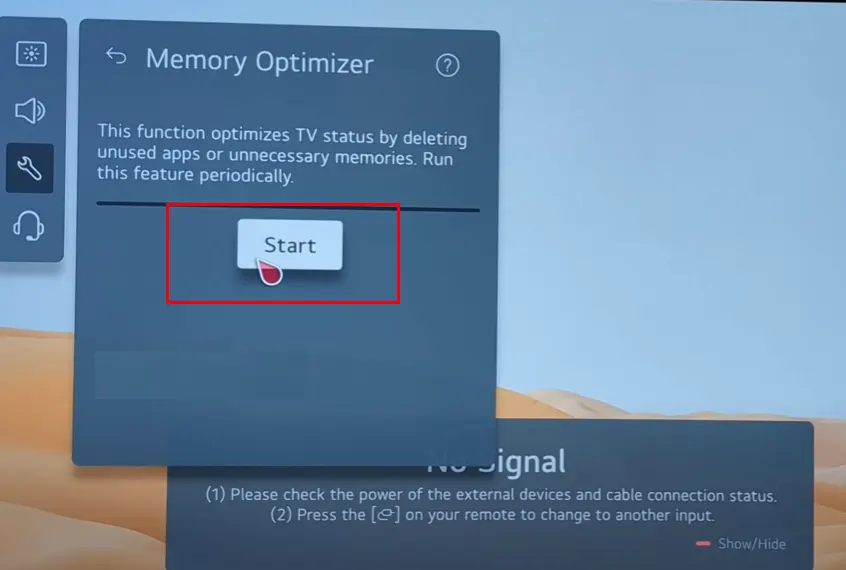
Folosind Optimizatorul de memorie, poți elibera rapid memoria și îmbunătăți performanța televizorului fără a fi nevoie să ștergi manual cache-ul aplicațiilor.
Tipuri de memorie în televizoarele LG
Iată câteva informații despre tipurile de memorie din televizorul tău. Televizoarele LG moderne folosesc două tipuri de memorie: RAM (Random Access Memory) și ROM (Read-Only Memory).
- RAM (Random Access Memory): Este memoria temporară utilizată pentru stocarea datelor necesare pentru sistemul de operare și aplicații. Când televizorul este pornit, sistemul folosește o parte din RAM, iar aplicațiile active consumă memorie RAM suplimentară. Majoritatea televizoarelor LG sunt echipate cu 1 până la 2 GB de memorie RAM.
- ROM (Read-Only Memory): Este memoria permanentă care stochează sistemul de operare, aplicațiile instalate și setările utilizatorului. De asemenea, stochează autentificările salvate, parolele și paginile web în cache pentru timpi de încărcare mai rapizi. În funcție de model, capacitatea ROM variază de obicei între 2 GB și 16 GB.
Identificarea problemelor de memorie
Dacă ROM este plină, televizorul poate îngheța, aplicațiile nu se vor încărca sau se vor opri. În schimb, dacă RAM este plină, nu vor putea fi instalate aplicații noi.
Iată câteva semne ale problemelor de memorie:
- Dacă o aplicație se blochează la pornire, problema este probabil legată de RAM, cum ar fi memoria cache învechită sau date corupte.
- Dacă aplicația se repornește automat, acest lucru indică o lipsă de memorie (RAM sau ROM).
- Dacă apare un mesaj de lipsă de memorie atunci când se încarcă o pagină, înseamnă că atât RAM cât și ROM sunt pline.
- Dacă nu poți instala o aplicație, înseamnă că ROM nu mai are spațiu liber.
Cum să afli capacitatea și memoria disponibilă a televizorului LG
Pentru a verifica memoria disponibilă pe televizorul tău LG, folosește telecomanda pentru a naviga la:
Setări → Toate setările → General → Dispozitive → Management TV → Informații TV.
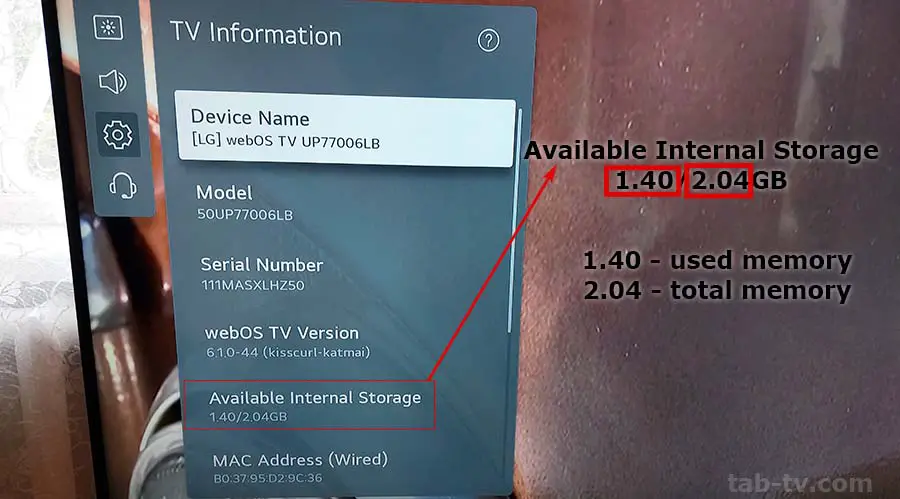
Reține că o parte din memorie este ocupată de sistemul de operare, de obicei între 600 MB și 2 GB.
Aplicațiile instalate ocupă, de asemenea, o parte din memoria televizorului, aproximativ 20-30 MB per aplicație, ceea ce permite instalarea a până la 100 de aplicații. Spațiul rămas poate fi utilizat pentru stocarea memoriei cache a aplicațiilor și a browserului. Dacă există suficient spațiu liber, nu este necesar să o eliberezi. Totuși, este recomandat să ștergi memoria cache dacă există puțin sau deloc memorie liberă.









